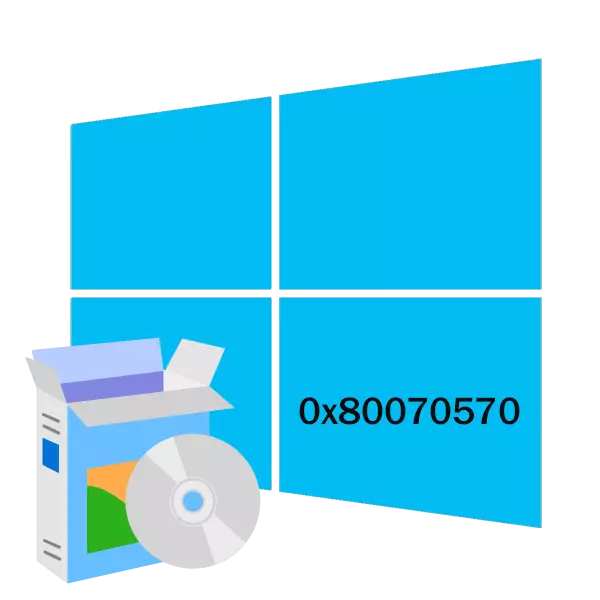
ప్రపంచవ్యాప్తంగా లక్షలాది మంది వినియోగదారులు ఇప్పుడు Windows 10 ఆపరేటింగ్ సిస్టమ్ను నడుపుతున్న కంప్యూటర్లలో పనిచేస్తున్నారు, కానీ వాటిలో కొన్ని మాత్రమే ఈ సంస్కరణకు వెళ్తాయి. OS యొక్క సంస్థాపన చాలా సులభం, కానీ కొన్నిసార్లు పని వివిధ సమస్యలను క్లిష్టం చేస్తుంది, వాటిలో కోడ్ 0x80070570 లో లోపం. మా నేటి వ్యాసం కారణాలు మరియు ఈ సమస్య యొక్క ఆవిర్భావం మరియు వారి నిర్ణయం యొక్క పద్ధతులు అంకితం చేయబడుతుంది, కాబట్టి వెంటనే అది ముందుకు వీలు.
Windows 10 ను సంస్థాపించినప్పుడు మేము కోడ్ 0x80070570 తో దోషాన్ని పరిష్కరించాము
Windows 10 యొక్క సంస్థాపన సమయంలో సంభవించే అత్యంత తరచుగా లోపాలు ఒకటి 0x80070570 తో నోటిఫికేషన్. ఇది వివిధ బ్రేక్డౌన్లను సూచిస్తుంది, కాబట్టి వినియోగదారు మొదట దానిని కనుగొంటారు, ఆపై దిద్దుబాటుతో చేయాలి. మొదట మేము సరళమైన ఇబ్బందులను పరిగణించాలనుకుంటున్నాము మరియు వాటిని త్వరగా ఎలా పరిష్కరించాలో గురించి చెప్పండి:- మరొక ఉచిత పోర్ట్కు RAM ను సెట్ చేయండి. మీరు అనేక RAM డైరెక్ట్లను ఉపయోగిస్తే, వాటిలో ఒకటి మాత్రమే కనెక్ట్ లేదా వాటిని మార్చండి. సాధారణ మార్పు కూడా సహాయపడుతుంది, ఎందుకంటే పరిశీలనలో ఉన్న సమస్య తరచుగా సాధారణ మెమరీ వైఫల్యం కారణంగా జరుగుతుంది.
- సరికాని హార్డ్ డిస్క్ ఆపరేషన్ కూడా 0x80070570 నుండి నోటిఫికేషన్ను ప్రేరేపిస్తుంది, కాబట్టి దాని కనెక్షన్ యొక్క ఖచ్చితత్వాన్ని తనిఖీ చేయండి, మదర్బోర్డుపై మరొక ఉచిత కనెక్టర్లో సాటా కేబుల్ను ఇన్సర్ట్ చెయ్యడానికి ప్రయత్నించండి.
- బాహ్య నష్టం లేదా ఎరుపు కాంతి బల్బ్ కోసం మీ మదర్బోర్డ్ను తనిఖీ చేయండి. శారీరక నష్టం మాత్రమే సేవా కేంద్రంలో స్థిరపడినట్లయితే, ఎరుపు కాంతి బల్బ్ తో విషయాలు మెరుగ్గా ఉంటాయి. మీరు దాని రూపాన్ని మూలం లో కనుగొనవచ్చు మరియు మీరే పరిష్కరించడానికి, ఈ కోసం, మీరు క్రింది లింక్ వద్ద కనుగొనే మరొక వ్యాసం అందించిన సూచనలను ఉపయోగించండి.
మరింత చదవండి: ఎందుకు మదర్బోర్డు మీద కాంతి బల్బ్ ఎరుపు మంటలు
పైన పేర్కొన్న ఎంపికలు మీ పరిస్థితిలో పనికిరానివిగా మారినట్లయితే, అది మరింత సంక్లిష్ట చర్యలను నిర్వహించడానికి అవసరం. వారు భాగాల పరీక్ష, విండోస్ ఫ్లాష్ డ్రైవ్లను ఇన్స్టాల్ చేయడానికి డిస్క్ ఇమేజ్ లేదా భర్తీని తిరిగి వ్రాయడం. సరళమైన పద్ధతి నుండి మొదలుపెట్టిన క్రమంలో ప్రతిదీ వ్యవహరించండి.
పద్ధతి 1: పరీక్ష RAM
ఈ రోజు మనం ఇప్పటికే 0x80070570 యొక్క అపరాధి రామ్ యొక్క తప్పు ఆపరేషన్ అని మేము ఇప్పటికే చెప్పాము. అయితే, సాధారణ ముగింపు లేదా మాత్రమే ఒక పాచికలు యొక్క ఉపయోగం ఎల్లప్పుడూ, ఇది ఒక కార్యక్రమం లేదా RAM యొక్క భౌతిక మోసపూరిత విషయానికి వస్తే ఎల్లప్పుడూ సహాయపడుతుంది. ఈ భాగం యొక్క పనితీరు యొక్క పనితీరును ఎదుర్కోవటానికి మా ప్రత్యేక పదార్ధానికి సహాయపడతాయి, మీరు మరింత చేయగల ఎవరితోనైనా పరిచయం చేసుకోండి.
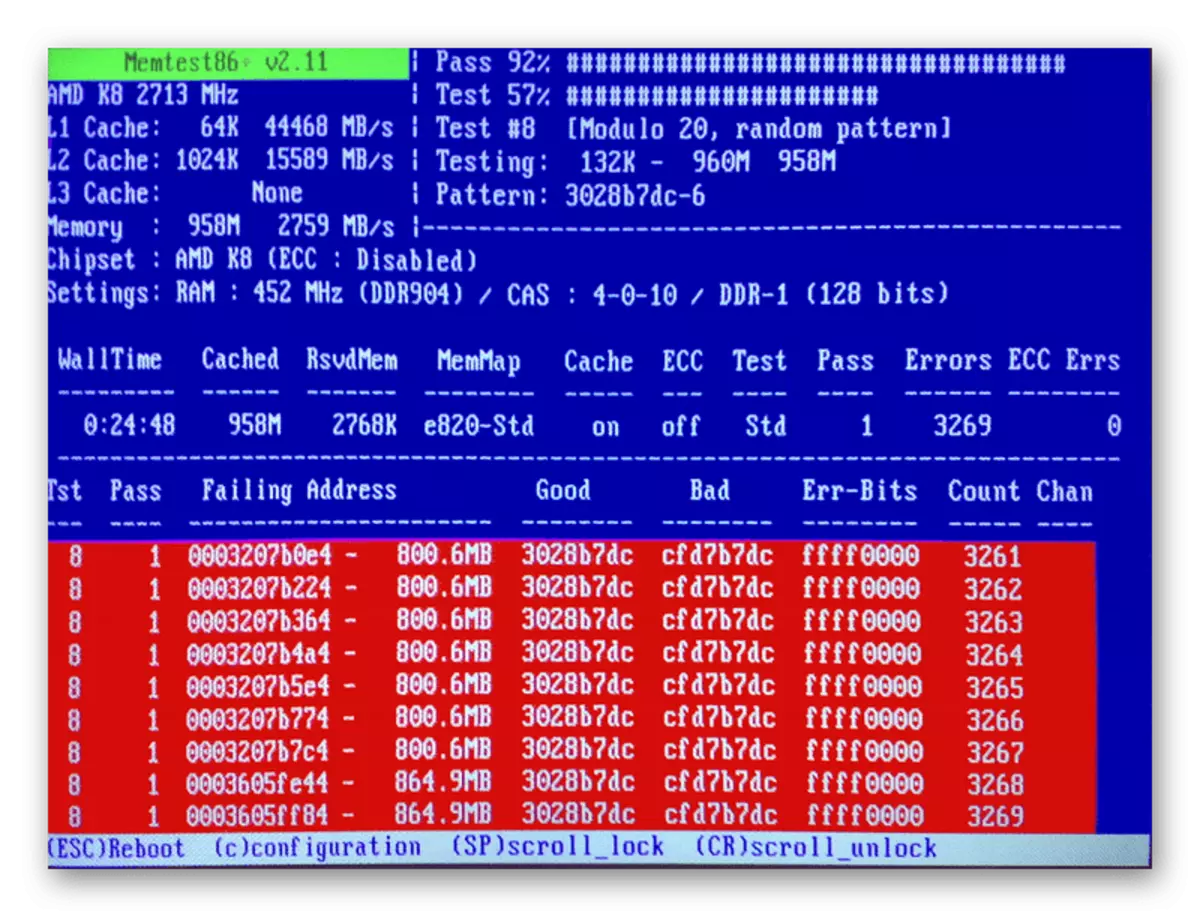
ఇంకా చదవండి:
Memtest86 + ప్రోగ్రామ్ ఉపయోగించి RAM పరీక్షించడానికి ఎలా
RAM తనిఖీ కోసం కార్యక్రమాలు
పనితీరు కోసం వేగవంతమైన మెమరీని ఎలా తనిఖీ చేయాలి
చెక్ ఒక భౌతిక వైఫల్యం వెల్లడి చేసినప్పుడు, క్రై ఒక కొత్త ఒక మార్చాలి, ఆపై OS సంస్థాపనను ఇన్స్టాల్ చేయాలి. RAM ఎంచుకోవడం కోసం చిట్కాలు కూడా క్రింద మా వ్యాసం చదవండి.
ఇంకా చదవండి:
కంప్యూటర్ కోసం RAM ను ఎలా ఎంచుకోవాలి
RAM గుణకాలు ఇన్స్టాల్
విధానం 2: హార్డ్ డిస్క్ చెక్
RAM విషయంలో, హార్డ్ డిస్క్ యొక్క సాధారణ పనితీరు యొక్క పునఃప్రారంభం కూడా కనెక్టర్ను మార్చడం లేదా మళ్లీ కనెక్ట్ చేయడం ద్వారా పరిష్కరించబడదు. కొన్నిసార్లు అది సరైన పరీక్ష మరియు సమస్యల దిద్దుబాటును నిర్వహించాల్సిన అవసరం ఉంది. హార్డ్ డిస్క్ ట్రబుల్షూట్లను సరిచేయడానికి అనేక కార్యక్రమాలు మరియు సిస్టమ్ ఉపకరణాలు ఉన్నాయి. కింది లింకులు మరింత వివరంగా వాటిని గురించి తెలుసుకోండి.
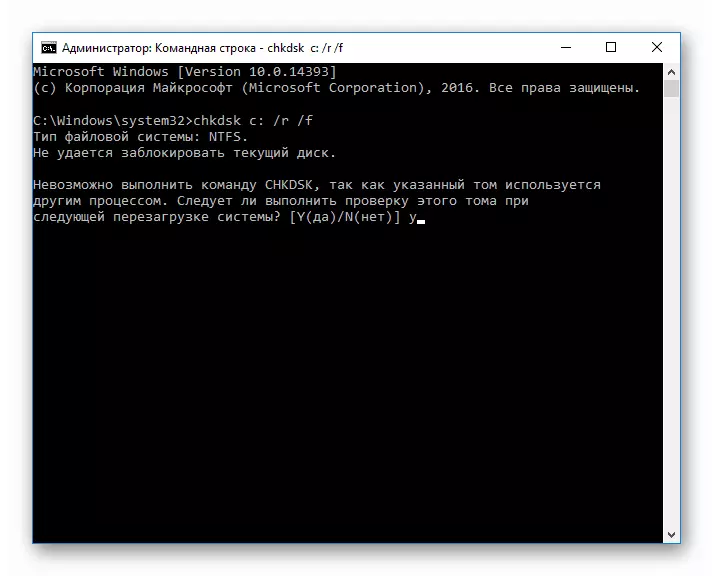
ఇంకా చదవండి:
హార్డ్ డిస్క్లో లోపాలు మరియు విరిగిన రంగాలను తొలగించడం
విరిగిన రంగాల్లో హార్డ్ డిస్క్ను ఎలా తనిఖీ చేయాలి
పనితీరు కోసం హార్డ్ డిస్క్ను ఎలా తనిఖీ చేయాలి
అదనంగా, ఆపరేటింగ్ సిస్టమ్ యొక్క సంస్థాపన సమయంలో "కమాండ్ లైన్" నుండి నడుస్తున్న ఒక chkdsk c: / r ఆదేశం ఉంది. మీరు షిఫ్ట్ + F10 హాట్ కీని నొక్కడం ద్వారా "కమాండ్ లైన్" ను అమలు చేయాలి, పై లైన్ను నమోదు చేసి ఎంటర్ క్లిక్ చేయండి. HDD చెక్ ప్రారంభించబడుతుంది, మరియు వీలైనంతవరకూ లోపాలు కనిపించవు.
పద్ధతి 3: ఫ్లాష్ డ్రైవ్ తనిఖీ మరియు ఒక చిత్రం తిరిగి
అనేక మంది వినియోగదారులు విండోస్ 10 ను ఇన్స్టాల్ చేసుకోవటానికి తొలగించగల మీడియాను ఉపయోగిస్తున్నారు, ఇది సంబంధిత చిత్రం గతంలో రికార్డ్ చేయబడింది. ఇటువంటి చిత్రాలు ఎల్లప్పుడూ సరిగ్గా పనిచేయవు మరియు 0x80070570 యొక్క కోడ్ పేరుతో ఒక దోషాన్ని కలిగించవచ్చు. అటువంటి పరిస్థితిలో, ఒక కొత్త ISO ఫైల్ను డౌన్లోడ్ చేసుకోవడం ఉత్తమం మరియు ఒక ఫ్లాష్ డ్రైవ్ ఫార్మాటింగ్ తర్వాత మళ్ళీ మౌంట్.

ఇంకా చదవండి:
Ultraiso: ఒక Windows 10 బూటబుల్ ఫ్లాష్ డ్రైవ్ సృష్టిస్తోంది
Windows 10 తో బూటబుల్ ఫ్లాష్ డ్రైవ్ను సృష్టించడానికి గైడ్
అటువంటి చర్యలు సహాయం చేయకపోతే, తగిన మార్గాలను ఉపయోగించి క్యారియర్ పనితీరును తనిఖీ చేయండి. అది తప్పుగా మారితే, అది భర్తీ చేయడానికి అవసరం.
ఇంకా చదవండి:
ఫ్లాష్ డ్రైవ్ల పనితీరును తనిఖీ చేయడానికి హైడ్
ఫార్మాట్ ఫ్లాష్ డ్రైవ్ కాదు: సమస్య పరిష్కార పద్ధతులు
ఫ్లాష్ డ్రైవ్ల సరైన ఎంపిక కోసం చిట్కాలు
మేము చూడగలిగిన 0x80070570 యొక్క సమస్యను ఎదుర్కొనే అన్ని అందుబాటులో ఉన్న పద్ధతులను మేము చెప్పాము, ఇది Windows 10 ను ఇన్స్టాల్ చేసేటప్పుడు ఉత్పన్నమవుతుంది. తరచుగా వాచ్యంగా ఒక జంట క్లిక్ లేదా భాగం భర్తీ ద్వారా జరుగుతుంది.
ఇది కూడ చూడు:
విండోస్ 10 ను ఇన్స్టాల్ చేసేటప్పుడు బగ్ పరిష్కరించబడింది 0x8007025D
Windows 10 లో నవీకరణ వెర్షన్ 1803 ను ఇన్స్టాల్ చేయండి
Windows 10 లో నవీకరణలను ఇన్స్టాల్ చేయడంలో సమస్యలను పరిష్కరించండి
పాత పైభాగంలో Windows 10 యొక్క క్రొత్త సంస్కరణను ఇన్స్టాల్ చేయడం
